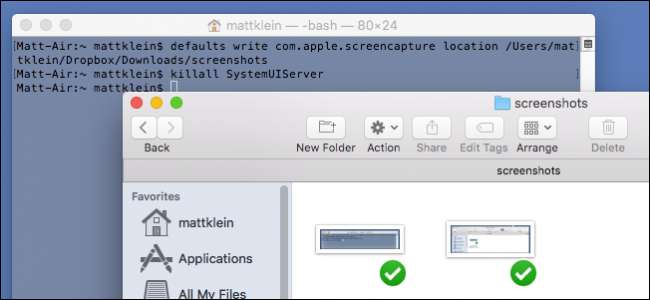
OS X'te ekran görüntüsü almak kolaydır. Sırasıyla tam ekran veya artı işareti ekran görüntüsü almak için Command + Shift + 3 veya Command + Shift + 4'ü kullanabilirsiniz. Varsayılan olarak, bu çekimler masaüstüne kaydedilir, ancak bunu değiştirmenin kolay bir yolu vardır.
Bunu yapmak için, Terminal'de birkaç komut çalıştırmanız yeterlidir. Terminali Uygulamalar> Yardımcı Programlar'dan başlatabilir veya aramak için Spotlight'ı kullanabilirsiniz.
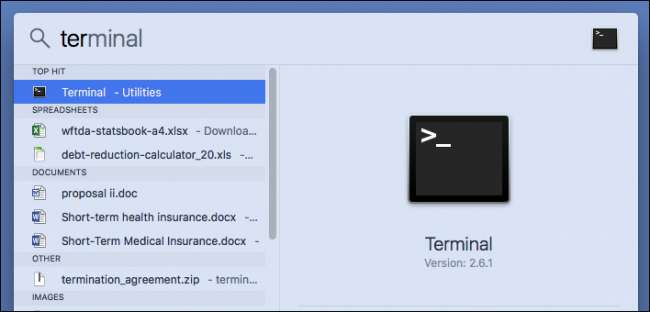
Ardından, ekran görüntülerinin nereye gitmesini istediğinize karar verin. Bizimki, mantıksal olarak "Ekran görüntüleri" adlı bir alt klasördeki İndirilenler klasörüne yapıştıracağız.
Şimdi, Terminalimiz açıkken aşağıdaki komutu yazacağız. "Konum" dan sonra bir boşluk olduğundan emin olun ve henüz "Enter" tuşuna basmayın:
varsayılanlar com.apple.screencapture konumunu yazar
Terminal'de şöyle görünecek:
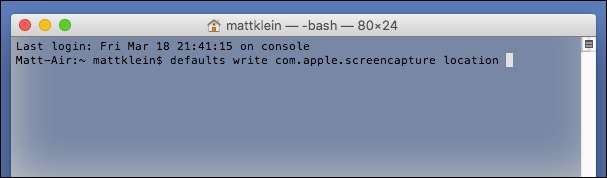
Şimdi, yeni ekran görüntüsü klasörünüzün yerini tam olarak nerede ve nasıl yazacağınızı anlamaya çalışmak yerine, bu klasörü Terminal penceresine sürüklemeniz yeterlidir:
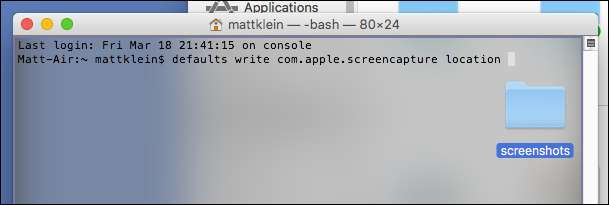
Bu klasörün konumunu sizin için yapıştıracaktır. Örneğimizde, son komut şuna benzer:
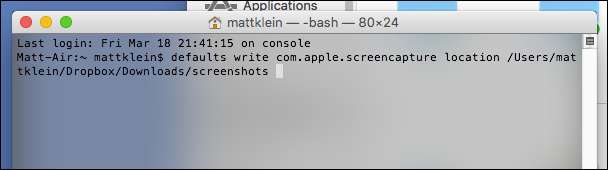
Bu komut sıraya alındığında devam edin ve "Enter" tuşuna basın.
Ardından aşağıdaki komutu çalıştırın:
killall SystemUIServer
Enter'a basın ve değişikliğiniz resmi olarak uygulanacaktır.
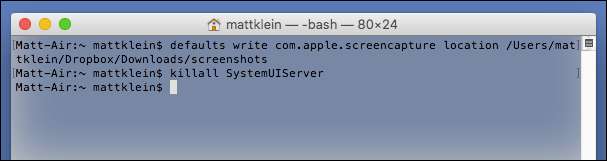
Artık ekran görüntülerimizin Dropbox'ımızdaki "İndirilenler" klasörümüzde bulunan "Ekran görüntülerine" kaydedildiğini görüyoruz, bu, çalışırken sık sık Mac ve Windows makineleri arasında geçiş yaptığımız için kullanışlıdır.
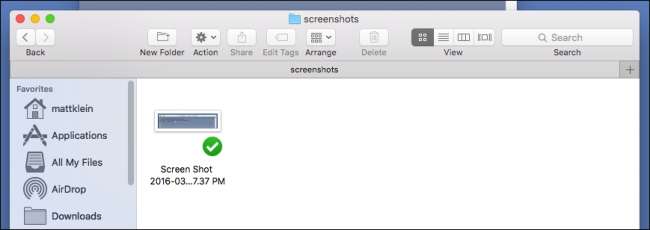
Varsayılan konuma geri dönmek istiyorsanız. Basitçe şu komutu çalıştırın:
varsayılanlar com.apple.screencapture konumunu yaz ~ / Masaüstü
Bu, ekran görüntüsü hedefini Mac'inizin masaüstüne geri taşıyacaktır. Değişiklikleri tamamlamak için killall komutunu yeniden çalıştırın:
killall SystemUIServer
Ekran görüntüleriniz tekrar masaüstüne kaydedilecek. Bu makalede açıklanan prosedürü kullanarak her zaman istediğiniz yere yeniden taşıyabilirsiniz.







